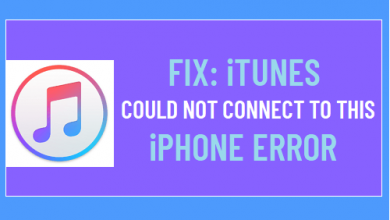Как сбросить iPhone без пароля
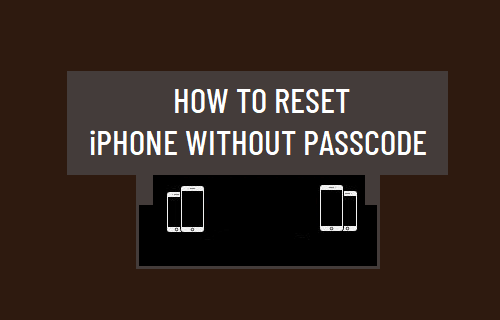
[ad_1]
Практически невозможно получить доступ к iPhone, не зная его пароль блокировки экрана, если вы не знаете, как сбросить iPhone без пароля.
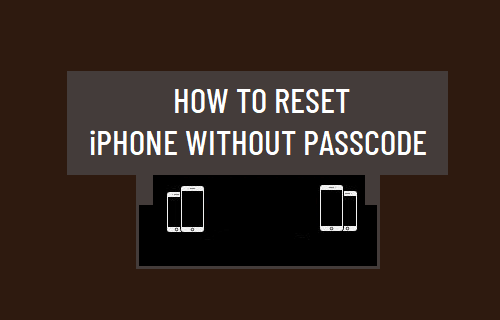
Сбросить iPhone без пароля
Установка пароля блокировки экрана на iPhone предотвращает получение доступа к вашему устройству без знания пароля блокировки экрана.
Если вы забыли пароль для блокировки экрана, iPhone разрешит только несколько попыток ввода неправильного пароля, после чего он будет заблокирован на некоторое время.
Если будет сделано больше неправильных попыток входа в систему, iPhone будет навсегда заблокирован и отобразит тупое сообщение с надписью «Ваш iPhone отключен».
После этого единственный способ получить доступ к вашему устройству — удалить его пароль блокировки экрана, и это может быть достигнуто только путем сброса настроек iPhone.
С этим пониманием давайте продолжим и рассмотрим два разных метода сброса iPhone без пароля.
1. Сбросьте настройки iPhone с помощью функции «Найти iPhone».
Если вы ранее включали функцию «Найти iPhone» на своем iPhone, вы можете выполнить следующие действия, чтобы выполнить сброс iPhone с помощью службы Apple «Найти iPhone».
1. На вашем Mac или ПК перейдите на icloud.com и войдите в свой учетная запись iCloud введя свой Apple ID и пароль.
2. Как только вы войдете в iCloud, нажмите Найдите iPhone значок.
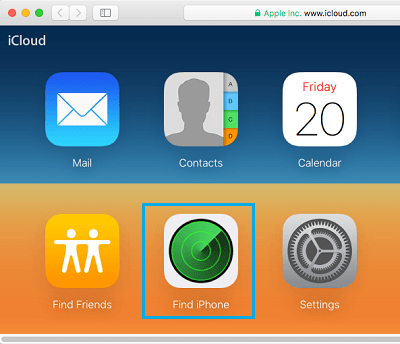
3. Если будет предложено, введите свой Пароль Apple ID Авторизоваться в сервисе «Найти iPhone».
4. На следующем экране нажмите Все устройства вариант (вверху в середине экрана) и выберите айфон что вы хотите стереть.
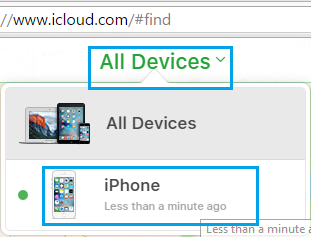
5. Далее нажмите на Стереть iPhone возможность стереть все данные на вашем устройстве, включая код блокировки экрана.
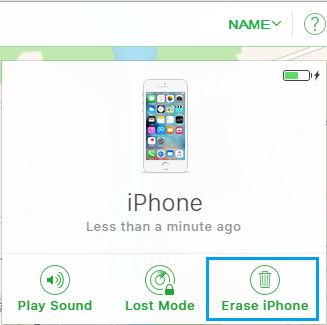
6. Если будет предложено, введите свой Пароль Apple ID чтобы подтвердить, что вы действительно хотите стереть все данные на вашем устройстве.
7. После стирания данных вы обнаружите, что iPhone начинается с Экран приветствия, предлагая вам настроить iPhone.
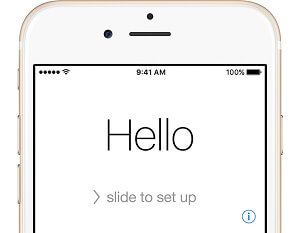
8. Следуйте инструкциям на экране, пока не дойдете до экрана «Приложения и данные». Выбирать Настроить как новый iPhone вариант.
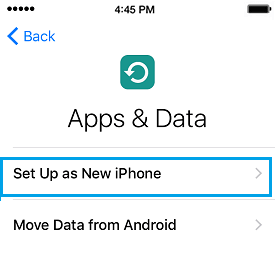
9. Следуйте инструкциям, чтобы завершить процесс настройки, присоединиться к сети Wi-Fi и настроить новый пароль экрана блокировки для своего устройства.
2. Сбросьте iPhone с помощью режима восстановления.
Если служба «Найти iPhone» не настроена на вашем устройстве, единственный способ сбросить настройки iPhone — это принудительно переключить устройство в режим восстановления.
Чтобы принудительно перевести iPhone в режим восстановления, вам понадобится компьютер Mac или Windows с установленной на нем последней версией iTunes и кабель для подключения iPhone к компьютеру (кабель для зарядки).
1. Соединять айфон к компьютер с помощью зарядного кабеля.
2. Открыть Finder на Mac (macOS Catalina или выше). Если вы используете более раннюю версию macOS или ПК с Windows, откройте iTunes (Если iTunes уже открыт, закройте iTunes и откройте его снова).
3. Выполните следующие действия, чтобы войти в режим восстановления, соответствующий вашей модели iPhone.
iPhone 8 и новее: Пресса и релиз Увеличить громкость кнопку> Нажмите и отпустите Звук тише кнопку> Далее, нажмите и удерживайте Боковая кнопка (Кнопка питания), пока не появится экран режима восстановления.
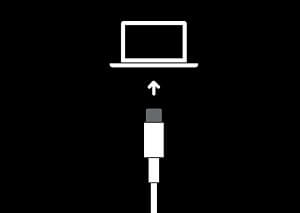
iPhone 7/7 Plus: Нажмите и удерживайте Боковая сторона и Звук тише кнопки одновременно. Удерживайте их, пока не увидите экран режима восстановления.
iPhone 6 или более ранняя версия: Нажмите и удерживайте Домой и Боковая сторона (Питание) одновременно. Удерживайте их, пока не увидите экран режима восстановления (логотип iTunes и кабель).
Примечание: Не отпускайте кнопка как вы видите iPhone, начинающийся с логотипа Apple. Продолжайте удерживать кнопку, пока не увидите экран режима восстановления.
4. Как только iPhone перейдет в режим восстановления, вы увидите всплывающее окно на компьютере> выберите Восстановить возможность полностью стереть данные на вашем iPhone, включая код блокировки экрана.
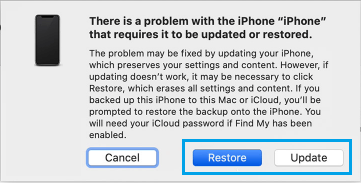
Терпеливо дождитесь, пока ваш компьютер загрузит программное обеспечение на ваше устройство. Если загрузка занимает более 15 минут и ваше устройство выходит из режима восстановления, дождитесь завершения загрузки и повторите шаг 3.
5. После завершения процесса обновления / восстановления вы обнаружите, что iPhone начинается с экрана «Hello».
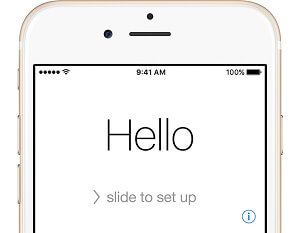
Следуйте инструкциям на экране, пока не дойдете до экрана «Приложения и данные». На этом экране выберите Настроить как новый iPhone вариант.
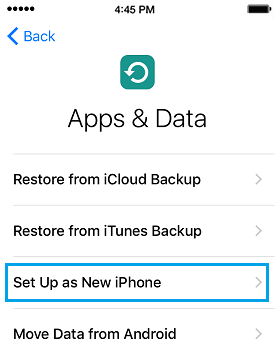
Следуйте оставшимся инструкциям, чтобы завершить процесс установки, присоединиться к сети Wi-Fi и установить новый пароль экрана блокировки для вашего устройства.
- Как восстановить удаленные приложения на iPhone и iPad
- Как восстановить удаленные сообщения WhatsApp на iPhone
[ad_2]